电脑截屏教程(简单易学的电脑截屏方法与技巧)
![]() 游客
2025-02-01 16:26
223
游客
2025-02-01 16:26
223
电脑截屏是我们日常使用电脑时经常会遇到的需求。无论是想保存某个页面的截图,还是需要将一些重要信息进行截屏保存,都需要掌握一些简单的截屏技巧。本文将详细介绍电脑截屏的方法与技巧,帮助读者轻松应对各种截屏需求。
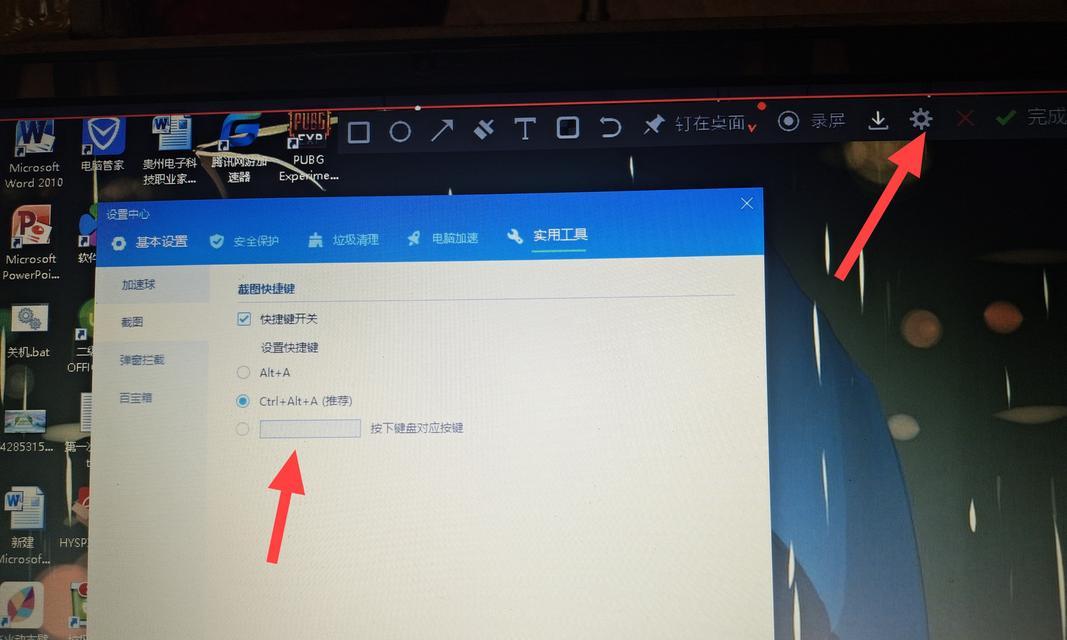
1.Windows系统下常用的截屏方法
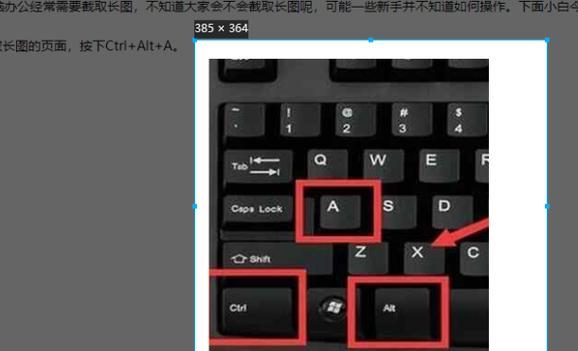
在Windows系统下,最常用的截屏方法是按下"PrintScreen"键,通过粘贴到其他软件中进行保存。同时,还可以使用快捷键"Win+Shift+S"进行选择性截屏,方便快捷。
2.MacOS系统下的截屏技巧
在MacOS系统下,可以使用"Shift+Command+3"快捷键进行全屏截图,或使用"Shift+Command+4"进行选定区域的截图。此外,还可以使用"Command+Shift+5"调出截屏工具栏,进行更加灵活的操作。
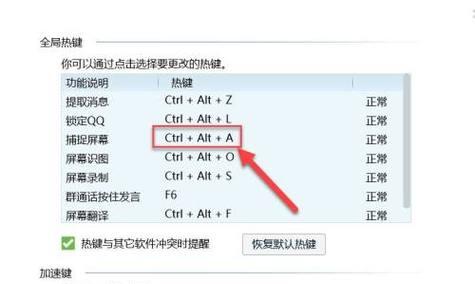
3.如何截取当前活动窗口
有时候我们只需要截取当前活动窗口的内容,而不是整个屏幕。在Windows系统下,可以使用"Alt+PrintScreen"键来实现,而在MacOS系统下,则可以使用"Command+Shift+4"后按空格键进行截取。
4.使用截图软件进行高级截屏
除了系统自带的截屏功能,还有一些第三方截图软件可以提供更多高级功能。例如,在Windows系统下,SnippingTool和Greenshot等软件可以进行选定区域、延迟截屏等操作。
5.如何截取长网页的全屏截图
遇到需要截取长网页的情况时,传统的截屏方法可能无法满足需求。这时可以使用专门的网页截屏工具,如Fireshot、FullPageScreenCapture等,可以将整个网页完整地保存下来。
6.利用快捷键进行快速截屏
为了提高效率,我们可以设置自定义的快捷键来进行快速截屏。在Windows系统下,可以通过修改快捷键绑定实现;而在MacOS系统下,则可以通过自带的“Automator”工具进行自定义。
7.截屏后如何编辑和保存图片
在截屏完成后,有时我们还需要对截取的图片进行一些编辑和保存。可以使用系统自带的图片编辑工具,如Paint、Preview等,对图片进行剪裁、标注、旋转等操作,并保存为常见的图片格式。
8.如何利用截屏工具捕捉视频画面
有时我们需要截取视频画面,保存为静态图片。在这种情况下,可以使用专门的屏幕录制软件,如Bandicam、Camtasia等,进行高质量的截屏操作。
9.使用云端服务进行截屏图片的保存和分享
为了更加方便地保存和分享截屏图片,我们可以利用云端服务,如GoogleDrive、OneDrive等,将图片自动同步到云端,并生成分享链接。
10.截屏技巧:如何截取特定窗口或菜单
有时候我们需要截取特定窗口或菜单的内容,可以使用Alt+PrintScreen键来截取当前活动窗口,或使用Windows自带的"SnippingTool"选择性截取。
11.如何在截图中隐藏敏感信息
在一些情况下,截图中可能包含了一些敏感信息,我们希望在分享时对其进行隐藏。可以使用图片编辑工具,如Paint、Photoshop等,涂抹或打马赛克来隐藏敏感信息。
12.如何利用截屏捕捉游戏画面
对于喜欢玩游戏的用户,想要截取游戏中的精彩瞬间,可以使用专门的游戏截图工具,如Fraps、ShadowPlay等,进行高质量的游戏截屏。
13.截屏技巧:设置默认保存路径
为了更加方便地管理截屏图片,我们可以设置默认的保存路径。在Windows系统下,可以通过修改注册表或使用截屏工具来实现;而在MacOS系统下,则可以在设置中进行相关配置。
14.截屏后如何进行快速分享
在截屏完成后,有时我们需要快速分享给他人。可以使用系统自带的分享功能,如"Sendto"或"Share"选项,选择合适的分享方式,如邮件、社交媒体等。
15.
电脑截屏是我们日常使用电脑时经常会遇到的需求,掌握一些简单的截屏技巧能够帮助我们更加高效地处理各种截屏需求。通过本文介绍的方法与技巧,相信读者能够轻松应对各种截屏场景,提高工作和生活效率。
转载请注明来自数码俱乐部,本文标题:《电脑截屏教程(简单易学的电脑截屏方法与技巧)》
标签:截屏
- 最近发表
-
- 电脑店系统教程(让你成为电脑系统专家的实用指南)
- 三星电脑装机Win10教程(详细步骤教你如何在三星电脑上安装Windows10)
- 探究尚电视的使用体验(解密尚电视的功能与性能,带来完美的观影享受)
- 如何解除金士顿U盘的写保护状态(简单操作让您的U盘重新可写)
- 手把手教你制作以风林雨木U盘启动盘的完整教程(快速掌握制作U盘启动盘的技巧,解放你的电脑)
- 小红辣椒手机的全面评测(功能强大,性价比超高)
- 显卡刷BIOS教程(教你如何使用显卡刷写工具刷写BIOS,让显卡性能更出色!)
- 联想电脑Win7重装系统教程(详细步骤图文教程,让您轻松搞定电脑重装)
- 华讯手机——超越期待的智能手机(全面实力展示,华讯手机成为市场新宠)
- Windows7手动镜像安装教程(简单易懂的步骤让您轻松完成安装)
- 标签列表

